Tworzenie nowego zapotrzebowania (SPO)
Aby otworzyć aplikację Zamówienia zakupu (SPO), wybierz kolejno opcje Zaopatrzenie > Zakup > Zamówienia zakupu zapotrzebowania.
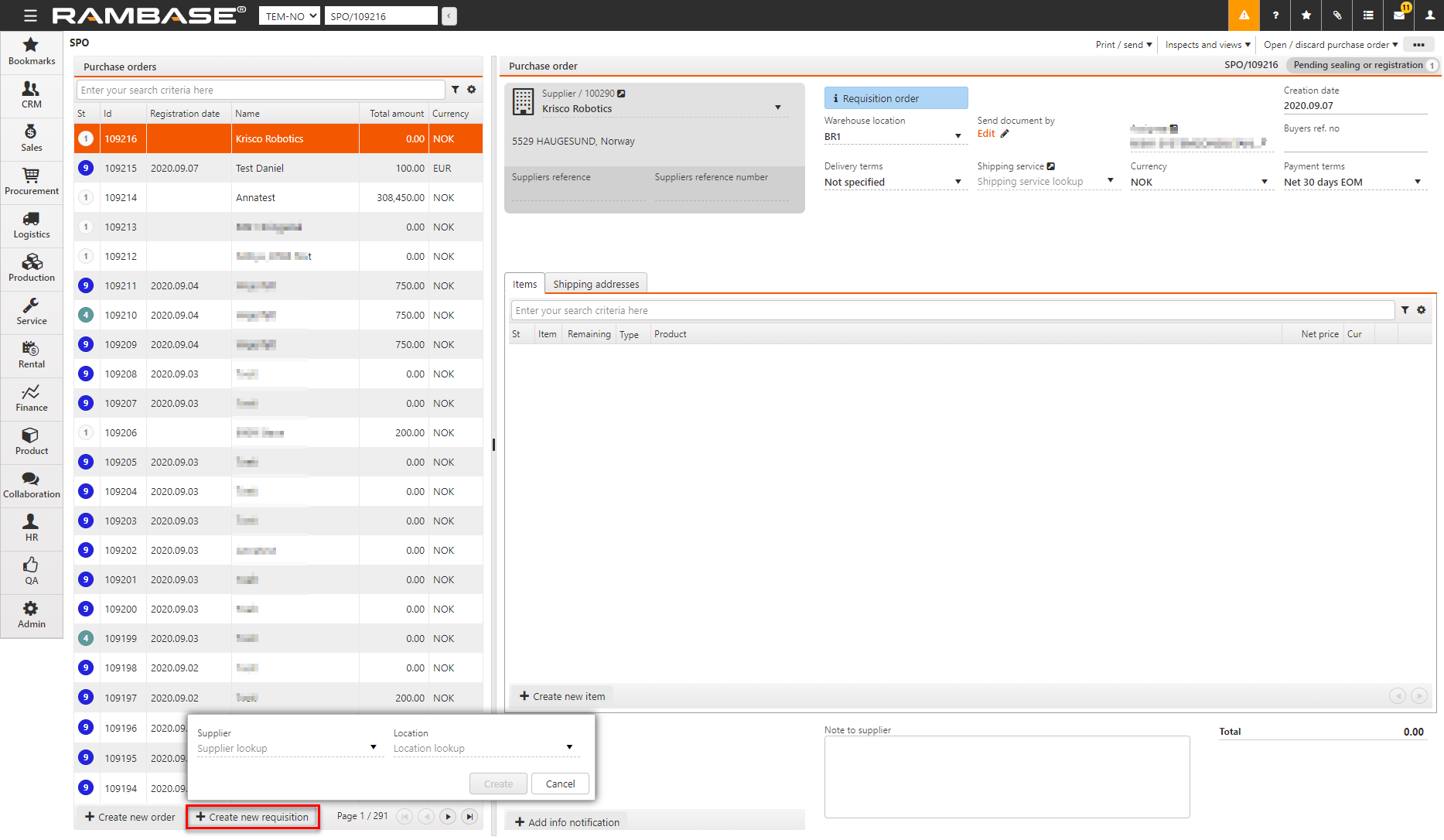
Aby utworzyć nowe zapotrzebowanie, wybierz opcję Utwórz nowe zapotrzebowanie.
Wprowadź nazwę dostawcy w polu Dostawca. Okno podpowiedzi sugeruje dostawców na podstawie pierwszego znaku wpisanego przez Ciebie. Sugestie są uszczegóławiane w miarę wprowadzania kolejnych znaków.
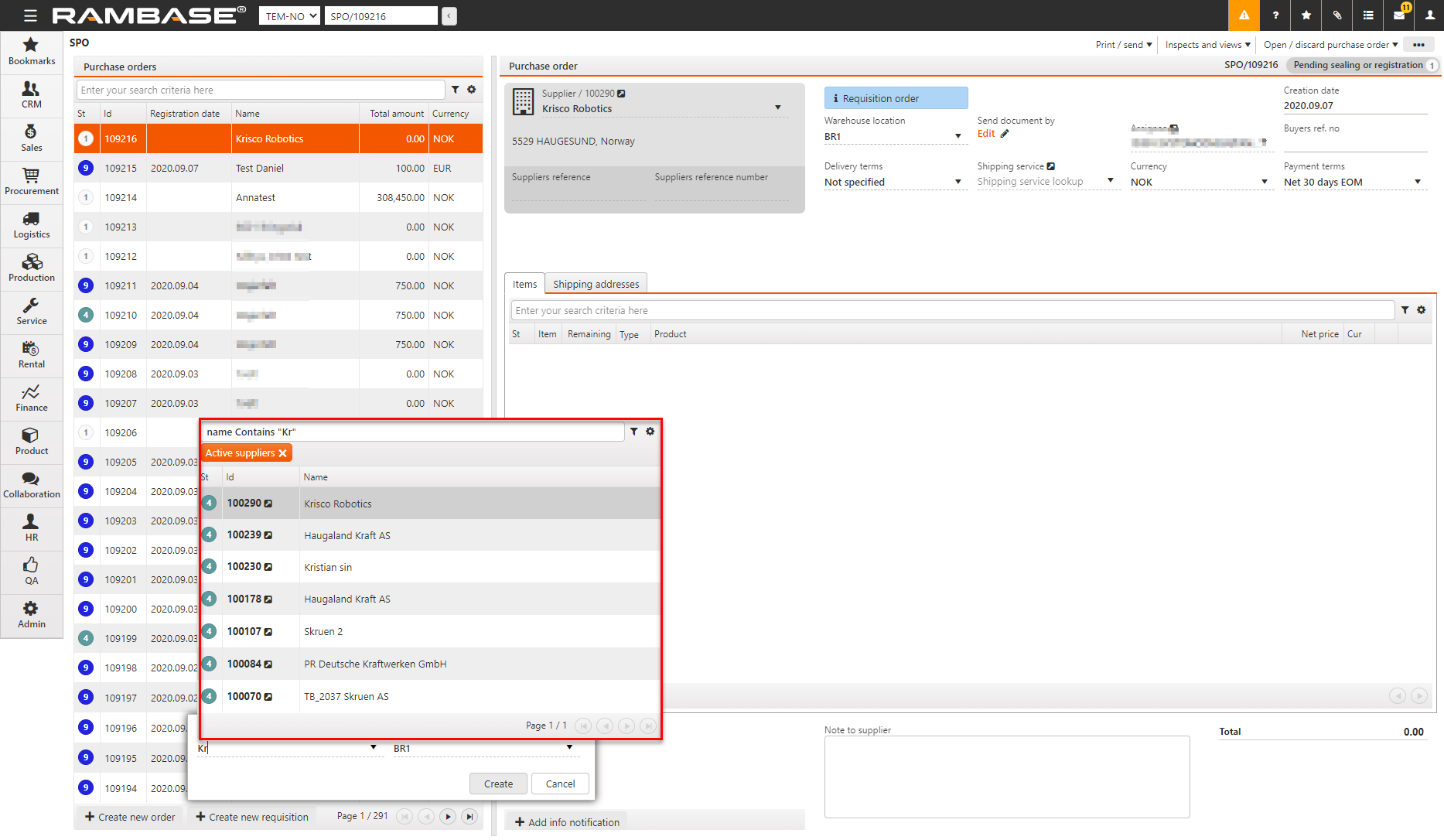
Wybierz lokalizację za pomocą strzałki skierowanej w dół w polu Lokalizacja lub wprowadź ją samodzielnie. Okno podpowiedzi sugeruje lokalizacje na podstawie pierwszego znaku wpisanego przez Ciebie. Sugestie są uszczegóławiane w miarę wprowadzania kolejnych znaków.
Jeśli dostawca ma kilka zarejestrowanych walut, wybierz odpowiednią walutę w polu Waluta.
Aby dodać produkty do zamówienia, wybierz opcję Utwórz nową pozycję na karcie Pozycje.
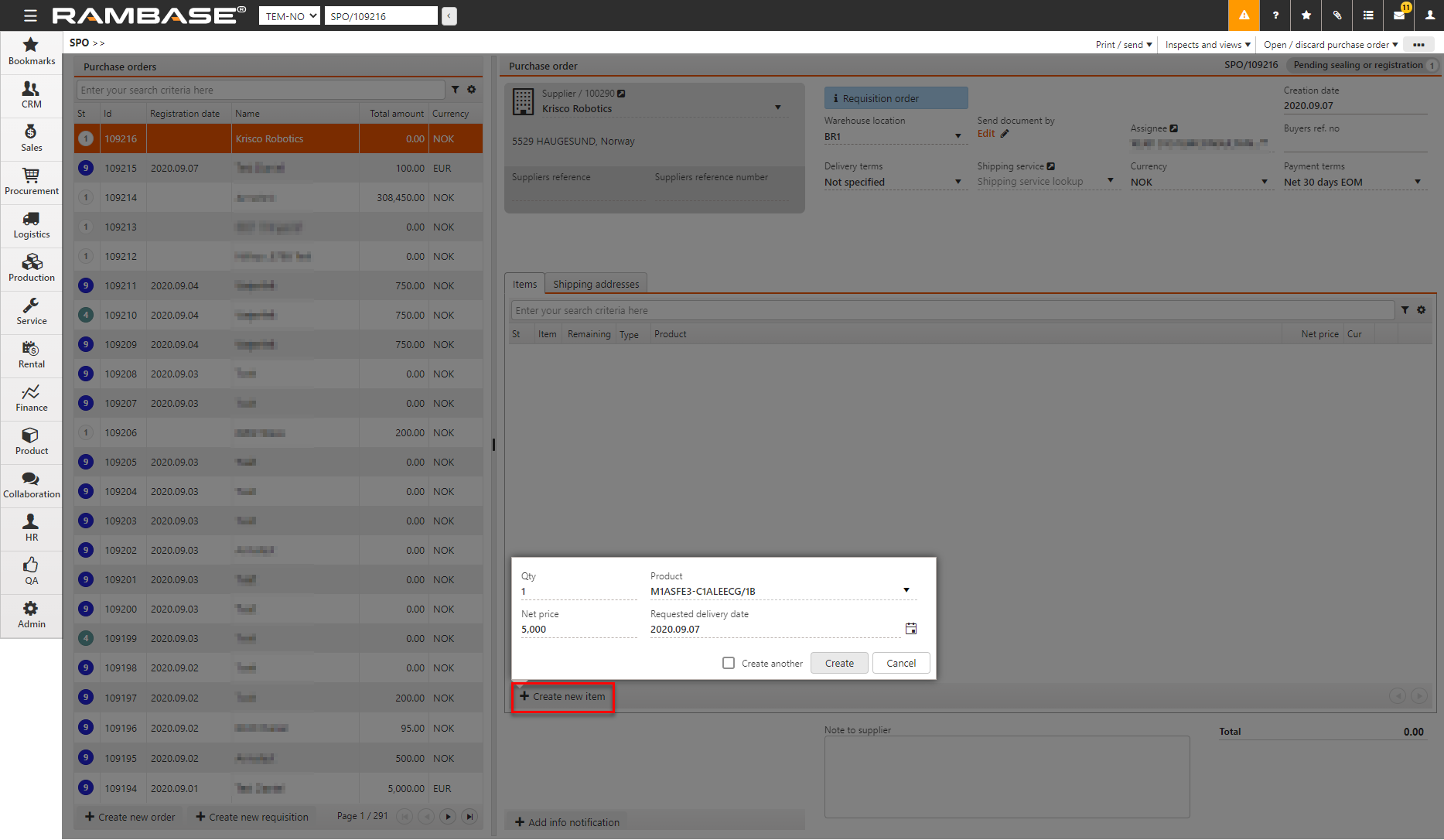
Wprowadź ilość w polu Ilość.
Wprowadź nazwę produktu w polu Produkt. Okno podpowiedzi sugeruje produkty na podstawie pierwszego znaku wpisanego przez Ciebie. Sugestie są uszczegóławiane w miarę wprowadzania kolejnych znaków. Produkty, które możesz kupić za pomocą zapotrzebowania, to produkty skonfigurowane do nieużywania przydziałów.
Aby wyszukać informacje o produkcie, takie jak czas realizacji zamówień, wybierz łącze Wyświetl produkt, w celu otwarcia zapasu (ART).
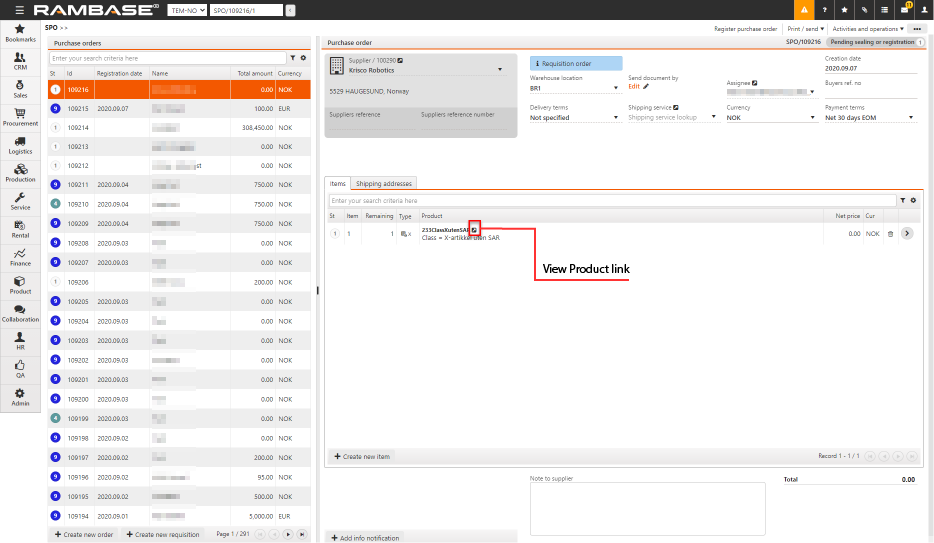
Wprowadź żądaną datę dostawy w polu Żądana data dostawy. Możesz też użyć kalendarza znajdującego się z prawej strony, aby za jego pomocą podać żądaną datę dostawy. Jeśli nie określisz daty, RamBase zasugeruje bieżącą datę.
Wprowadź cenę netto w polu Cena netto.
Aby dodać więcej pozycji, wybierz opcję Utwórz kolejną.
Wybierz opcję Utwórz.
Jeśli zapotrzebowanie musi zostać zaakceptowane, ta informacja jest wyświetlana na karcie Uwagi w SPOITEM. Wybierz odpowiednią uwagę, aby zaakceptować zapotrzebowanie. Jeśli nie jesteś wyznaczoną osobą akceptującą, wybierz akceptującego, zaznaczając opcję Żądaj akceptacji i poczekaj na akceptację.
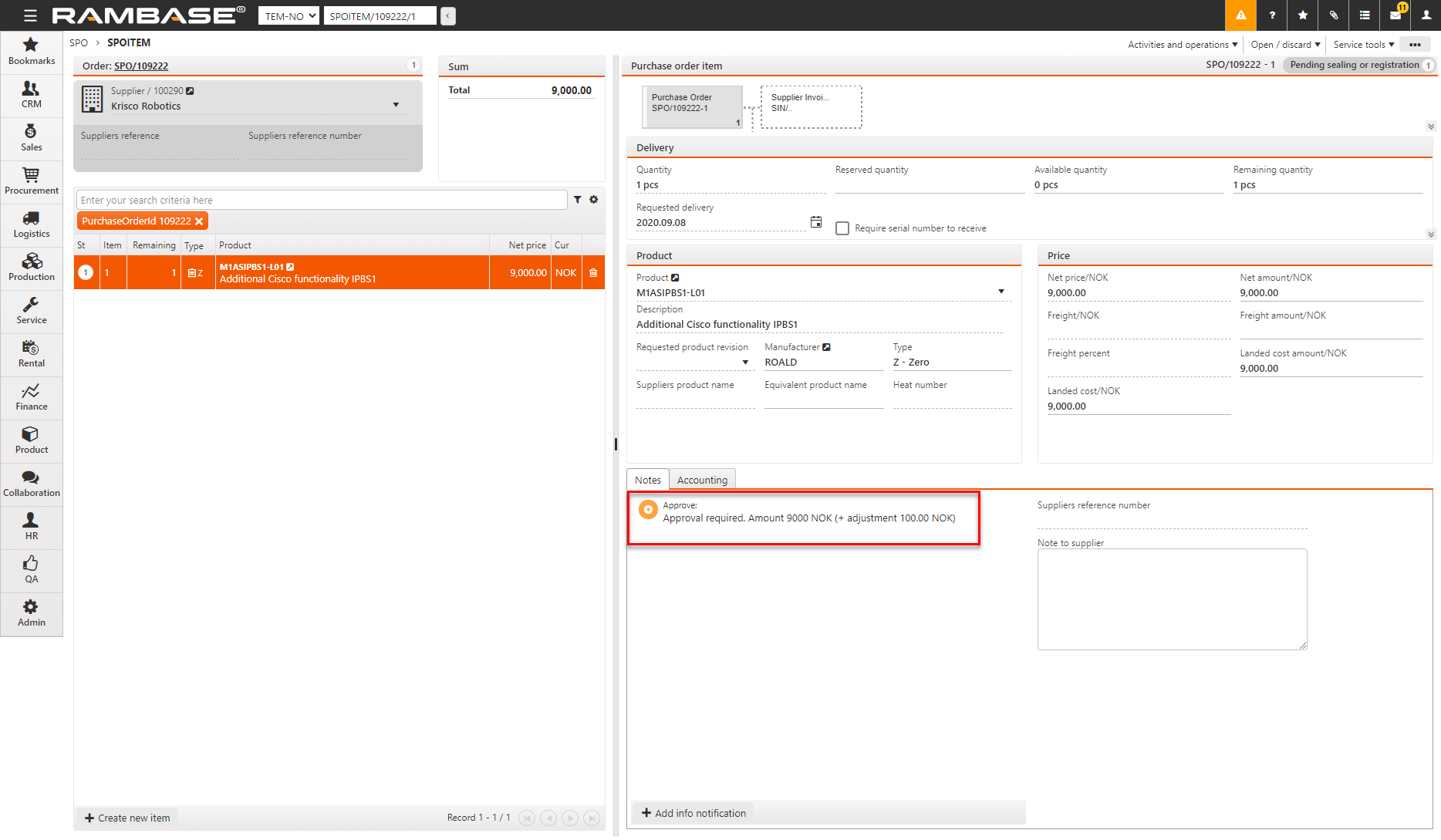
Wybierz opcję Zarejestruj i wyślij zamówienie zakupu w menu kontekstowym SPO. Status SPO jest ustawiony na wartość ST:3, oczekujące na odpowiedź zamówienia.
W menu kontekstowym wybierz opcję Przekaż wszystkie pozycje, aby przekazać wszystkie pozycje do odpowiedzi zamówienia zakupu. Wybierz opcję Przekaż do nowej odpowiedzi zamówienia zakupu, aby przekazać pozycje do nowej odpowiedzi zamówienia zakupu lub Przekaż do istniejącej odpowiedzi zamówienia zakupu. Pozycje są przekazywane zgodnie z Twoim wyborem.
W menu kontekstowym SOA wybierz opcję Zarejestruj odpowiedź zamówienia zakupu, jeśli warunki dostawcy, takie jak potwierdzona data dostawy, zostały dodane.
Gdy otrzymasz towary zamówione według zapotrzebowania, w menu kontekstowym pozycji SPO lub SOA wybierz opcję Produkt odebrany albo opcję Wszystkie odebrane produkty pozamagazynowe w menu kontekstowym SPO lub SOA. Status SPO lub SOA zostanie ustawiony na wartość ST:4, oczekuje na fakturę dostawcy.